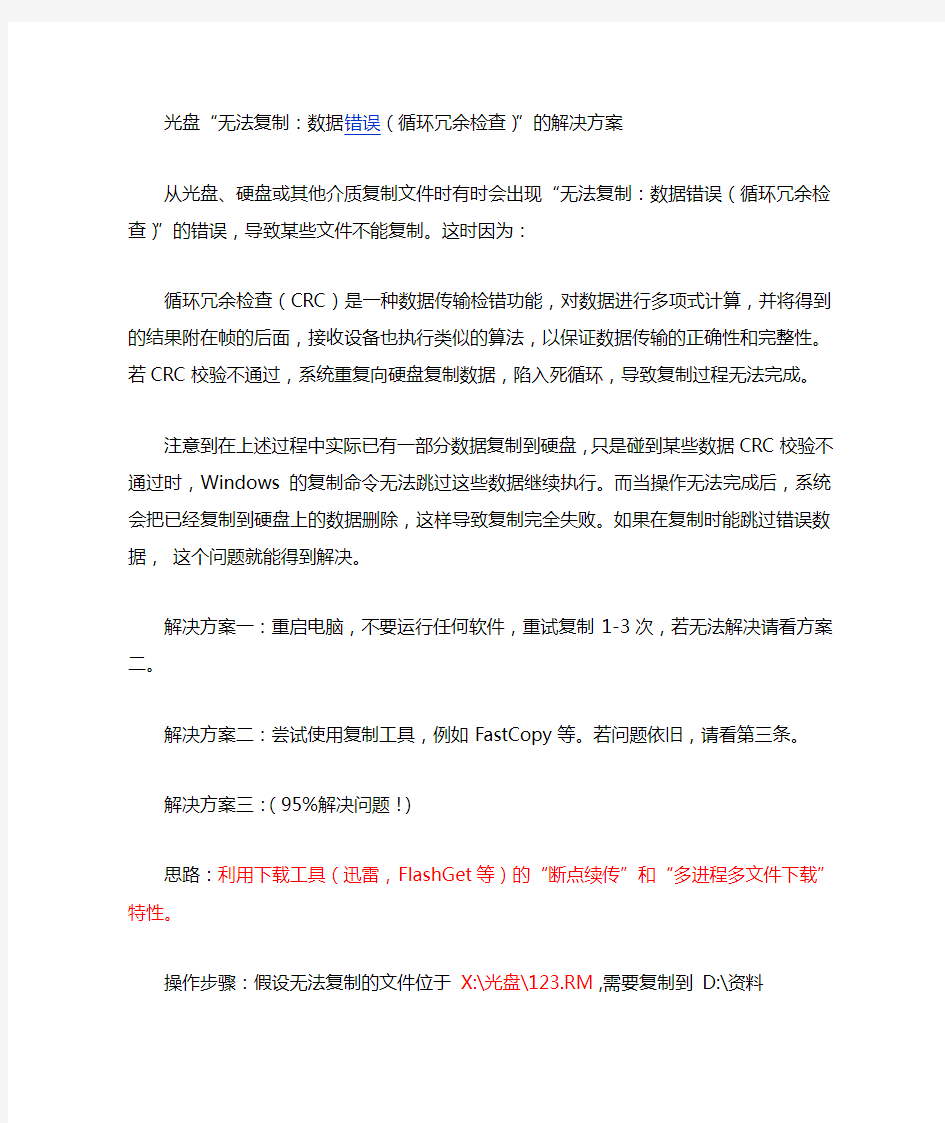
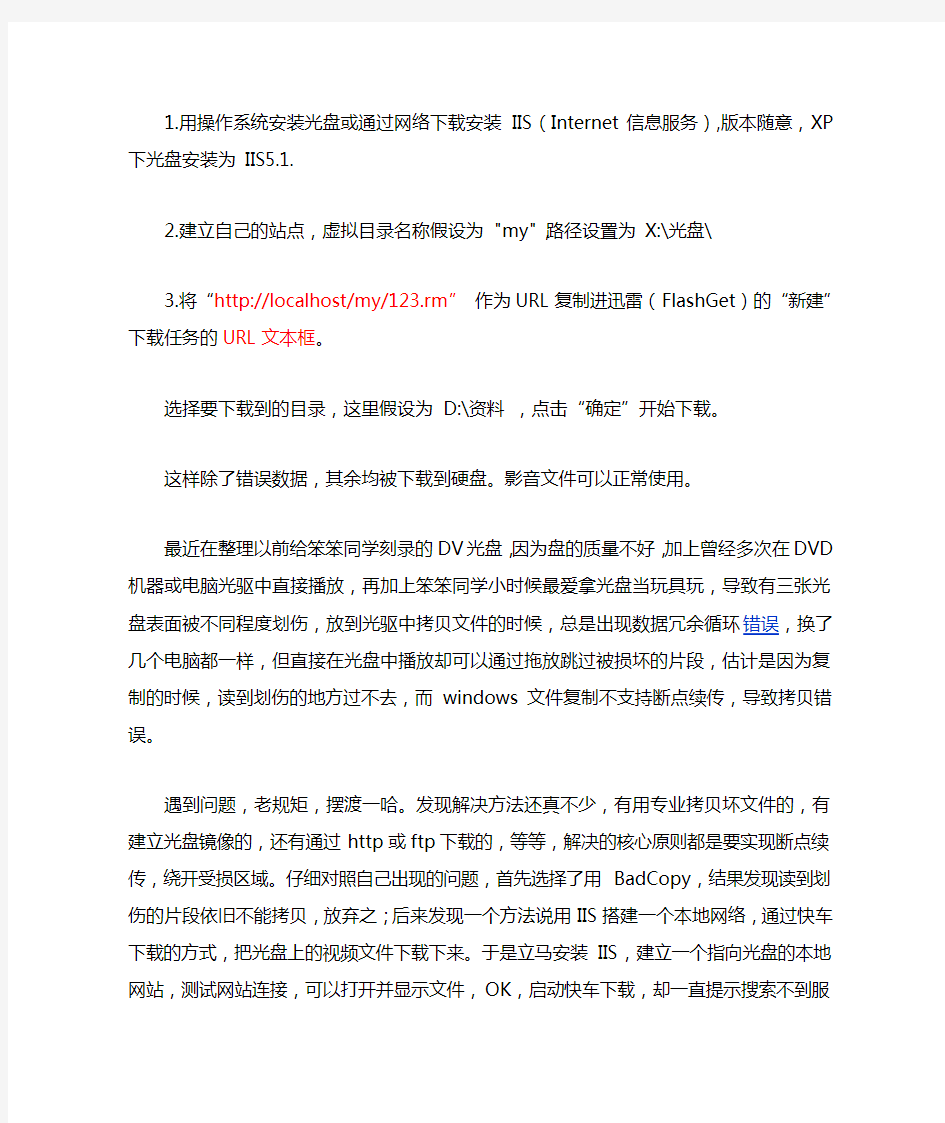
光盘“无法复制:数据错误(循环冗余检查)”的解决方案
从光盘、硬盘或其他介质复制文件时有时会出现“无法复制:数据错误(循环冗余检查)”的错误,导致某些文件不能复制。这时因为:
循环冗余检查(CRC)是一种数据传输检错功能,对数据进行多项式计算,并将得到的结果附在帧的后面,接收设备也执行类似的算法,以保证数据传输的正确性和完整性。若CRC校验不通过,系统重复向硬盘复制数据,陷入死循环,导致复制过程无法完成。
注意到在上述过程中实际已有一部分数据复制到硬盘,只是碰到某些数据CRC校验不通过时,Windows的复制命令无法跳过这些数据继续执行。而当操作无法完成后,系统会把已经复制到硬盘上的数据删除,这样导致复制完全失败。如果在复制时能跳过错误数据,这个问题就能得到解决。解决方案一:重启电脑,不要运行任何软件,重试复制1-3次,若无法解决请看方案二。
解决方案二:尝试使用复制工具,例如FastCopy等。若问题依旧,请看第三条。
解决方案三:(95%解决问题!)
思路:利用下载工具(迅雷,FlashGet等)的“断点续传”和“多进程多文件下载”特性。
操作步骤:假设无法复制的文件位于X:\光盘\123.RM ,需要复制到D:\资料
1.用操作系统安装光盘或通过网络下载安装IIS(Internet信息服务),版本随意,XP下光盘安装为IIS5.1.
2.建立自己的站点,虚拟目录名称假设为"my" ,路径设置为X:\光盘\
3.将“http://localhost/my/123.rm”作为URL复制进迅雷(FlashGet)的“新建”下载任务的URL文本框。
选择要下载到的目录,这里假设为D:\资料,点击“确定”开始下载。
这样除了错误数据,其余均被下载到硬盘。影音文件可以正常使用。
最近在整理以前给笨笨同学刻录的DV光盘,因为盘的质量不好,加上曾经多次在DVD机器或电脑光驱中直接播放,再加上笨笨同学小时候最爱拿光盘当玩具玩,导致有三张光盘表面被不同程度划伤,放到光驱中拷贝文件的时候,总是出现数据冗余循环错误,换了几个电脑都一样,但直接在光盘中播放却可以通过拖放跳过被损坏的片段,估计是因为复制的时候,读到划伤的地方过不去,而windows文件复制不支持断点续传,导致拷贝错误。
遇到问题,老规矩,摆渡一哈。发现解决方法还真不少,有用专业拷贝坏文件的,有建立光盘镜像的,还有通过http或ftp下载的,等等,解决的核心原则都是要实现断点续传,绕开受损区域。仔细对照自己出现的问题,首先选择了用BadCopy,结果发现读到划伤的片段依旧不能拷贝,放弃之;后来发现一个方法说用IIS搭建一个本地网络,通过快车下载的方式,把光盘上的视频文件下载下来。于是立马安装IIS,建立一个指向光盘的本地网站,测试网站连接,可以打开并显示文件,OK,启动快车下载,却一直提示搜索不到服务器,通过IE下载,提示服务器错误,可是网页却可以访问,也能Ping通,硬盘也是NTFS格式,支持2G以上文件的,试了
一个晚上都未果,没兴趣再研究了,放弃之。就在一筹莫展的时候,突然发现了我的winrar,想起以前用这个软件派了不少用场的,突发奇想有没有可能利用winrar超强的文件管理和断点续传功能打包光盘上的文件?说干就干,启动winrar,选择添加压缩文件,开始压缩光盘上的视频,4G 的一个视频,居然要2个小时,这个光盘真的有问题了。深夜,人困,在winrar窗口中选择压缩完成后自动关机,然后上床呼呼,半夜起来,发现居然真的压缩了一个文件,打开一看,真的是光盘中的视频!一夜辛劳没白费。
今天到单位,利用一台高性能电脑,把三张被划伤的光盘文件都这么打包提取了出来,耗时4个小时,还是很有成就感的,想到笨笨同学特别喜欢拿光盘玩,为防万一,留此记录备案待查。顺带说一下,在拷贝文件前,我还用点笨笨同学的水果牙膏涂在光盘上,传说中可以稍微修复一下被划伤的地方的。
我们从网上下载文件时,较常用的下载工具是FlashGet。FlashGet可以把一个文件分成几部分同时下载,也可以同时进行多个下载进程。那么能不能在复制本地文件时也用FlashGet来多进程操作呢?答案是肯定的。
实战操作:首先,你需要有一个本地站点。对于Windows 2000的用户,只要系统中安装了IIS(Internet信息服务)就可以了。如果还没有安装,那么到“控制面板→添加/删除程序→添加/删除Windows组件”中,点击组件,选择IIS,点“下一步”,插入安装光盘即可。
接着,创建一个虚拟目录,地址对应于你的光盘盘符,这样就无须对IIS的配置作任何改动。以Windows 2000的IIS5.0为例,创建虚拟目录的步骤如下:
1.在“开始菜单→程序→管理工具”中启动IIS;
2.在“默认Web站点”上点右键,选择“新建→虚拟目录”;
3.输入目录名称,假定名称为hao;
4.输入目录路径(如图1,路径应为你的光盘路径,并且此时光驱中应有光盘,否则不能创建),其余无须更改,一直“下一步”就可以完成了。
小提示:对于Windows 98的用户,可以安装PWS(个人网站发布系统),安装程序是Windows 98安装盘的add-ons\pws\setup.exe,之后再创建虚拟目录。
然后,启动FlashGet,新建一下载任务,在网址栏中输入“localhost/hao/天地英雄.rm”(如图2)。
这里的“hao”就代表了光盘盘符。若文件不在光盘根目录下,则还应加上完整的路径。然后选择适当的下载目录,保持FlashGet默认下的进程数,点“确定”,下载过程就开始了。在FlashGet的窗口查看此下载过程的图表/日志,可以看到文件被分成五个部分同时下载。
当其中一个进程进行到一定进度时碰上错误数据,速度逐渐降为零,但其他几部分仍照常进行。而当其余几部分完成后,又会把剩余的部分分成几部分来下载。这样除了错误数据,其余均被下载到硬盘。此时,FlashGet窗口显示完成99%,速度为0。
最后,到下载目录把文件“天地英雄.rm.jc!”的名称改为“天地英雄.rm”,复制过程就完成了。这样做速度虽然比直接从光盘复制到硬盘要慢一些,但避免了对错误数据的重复操作,使复制过程基本顺利完成。点击此文件播放,非常流畅,文件缺少极少的数据根本不影响该文件的正常播放。至此,大功告成。